

Por Vernon Roderick, Última atualização: September 3, 2021
Uma unidade flash USB é um dispositivo de armazenamento portátil que podemos usar para armazenar nossos vários arquivos e acessá-los convenientemente de qualquer dispositivo. Podemos armazenar nossos documentos, vídeos, fotos, músicas e outros tipos de dados na unidade flash USB e recuperá-los quando e onde quiser.
No entanto, há momentos em que nossos dispositivos são danificados ou corrompidos quando os acessamos, o que os torna ilegíveis. Como devemos corrigir o problema principalmente quando envolve os dados armazenados no dispositivo?
Neste artigo, vamos orientá-lo sobre como consertar uma unidade flash corrompida sem formatar os dados armazenados. Existem vários métodos discutidos neste guia que você pode seguir. E quando você precisar recuperar os dados perdidos e excluídos do seu Drive USB, você pode fazer isso usando um programa profissional e confiável chamado FoneDog Data Recovery.
Parte 1. Como recuperar dados da unidade USB com um softwareParte 2. Razões Comuns da Unidade Flash CorrompidaParte 3. Dicas importantes Como consertar uma unidade flash corrompida sem formataçãoParte 4. Como consertar uma unidade flash corrompida sem formatar com drivers USB atualizadosParte 5. Como consertar uma unidade flash corrompida sem formatar com gerenciamento de discoParte 6. Como corrigir uma unidade flash corrompida sem formatar com o disco de verificaçãoParte 7. Como corrigir uma unidade flash corrompida sem formatar com o comando SFC
Quando sua unidade flash USB está corrompida e você deseja recuperar seus dados armazenados, esta é a resposta para o seu problema. Recuperação de Dados do FoneDog é uma ferramenta confiável e profissional que pode ajudá-lo a recuperar qualquer tipo de dados de qualquer um de seus dispositivos, incluindo unidades flash USB. Ele permite que você recupere áudio, foto, vídeo, documento, e-mail e muitos outros.
A ferramenta possui um assistente de interface simples que pode orientá-lo na recuperação de seus dados importantes. Ele pode escanear seu dispositivo em modos rápidos e profundos. Ele permite que você visualize cada arquivo e aplique filtros nos resultados da pesquisa. Você pode selecionar arquivos específicos para recuperar do seu dispositivo.
Com FoneDog Data Recovery, será mais conveniente e fácil recuperar arquivos perdidos e apagados em qualquer tipo de situação. Siga os passos abaixo sobre como usar o programa:
Recuperação de dados
Recupere imagem, documento, áudio e mais arquivos excluídos.
Recupere os dados excluídos do computador (incluindo a Lixeira) e dos discos rígidos.
Recupere dados perdidos causados por acidente de disco, falhas no sistema operacional e outros motivos.
Download grátis
Download grátis

Quando você tiver baixado e instalado a ferramenta, inicie o FoneDog Data Recovery do seu computador. Certifique-se de conectar sua unidade flash USB ao computador.

Selecione o tipo de arquivos que você deseja recuperar do seu dispositivo flash USB. Pode ser de qualquer tipo. Em seguida, selecione a unidade removível USB.
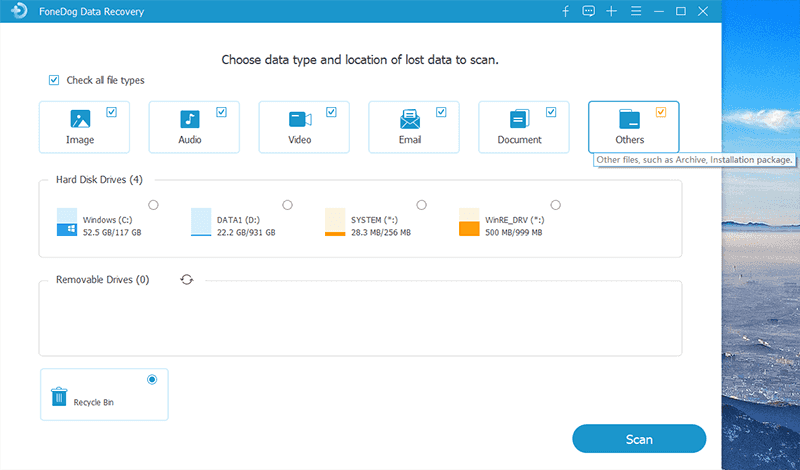
Digitalize sua unidade flash USB clicando no botão Digitalizar. Você também pode selecionar o tipo de verificação, como verificação rápida ou profunda. Para obter mais resultados de arquivos e varredura completa, escolha o modo de varredura profunda.

Quando os resultados do arquivo são retornados, você pode optar por visualizar cada arquivo para ver seu conteúdo. Em seguida, selecione os arquivos que deseja restaurar e clique no botão Recuperar. Aguarde até que o processo de recuperação de dados seja concluído. Certifique-se de que uma boa conexão seja estabelecida entre o computador e a unidade flash USB.

Há momentos em que a unidade flash USB fica corrompida e não pode ser lida quando acessada do seu computador. Isso pode ser causado por vários motivos de software, como ameaças de malware, setores defeituosos, erros de formatação da unidade, falhas do sistema, interrupção de energia, falhas de aplicativos, erros do sistema de arquivos, remoção incorreta da unidade flash USB ou erro humano. Outro motivo que pode causar é o dano físico à unidade flash USB.
Se você encontrar um erro ao conectar e acessar a unidade flash USB no computador, não execute nenhuma operação de formatação. Em vez disso, verifique se há algum dano físico na unidade Flash USB e, em seguida, nas portas USB, se estiverem funcionando. Se estiver, tente reconectar sua unidade flash USB ejetando-a com segurança pela bandeja do sistema ou pelo Explorador de Arquivos e conectando-a novamente.
Se isso não resolver o problema, tente executar diferentes ferramentas de utilitário de disco disponíveis no Windows para diagnosticar, reparar e restaurar sua unidade flash USB. Se você precisar recuperar os dados da unidade USB, poderá usar uma ferramenta mais segura e confiável chamada FoneDog Data Recovery, discutida em detalhes em outra seção deste artigo.
Esta seção fornece etapas sobre como corrigir uma unidade flash corrompida sem formatação, verificando primeiro se as portas da unidade flash USB estão conectadas. A outra opção também é certificar-se de que os drivers USB estão atualizados em seu computador.
Teste as portas USB:
Passo 01: Conecte sua unidade flash USB ao computador Windows.
Passo 02: Tente conectá-lo às diferentes portas USB do seu computador para verificar se a porta USB está funcionando com sucesso e você pode acessar a unidade USB sem nenhum problema.
Verifique também se os drivers USB estão atualizados. Você pode fazer isso seguindo um dos dois métodos abaixo:
Atualize os drivers USB por meio das configurações do Windows Update:
Passo 01: vá para o Início menu e selecione o Configurações ícone de engrenagem.
Passo 02: clique em Atualizações e Segurança.
Etapa 03: clique Windows Update.
Etapa 04: clique no botão Verificar atualizações botão.
Passo 04: O Windows irá procurar as atualizações a serem instaladas no seu computador. Clique em Baixe e instale se houver atualizações.
Etapa 05: Reinicie o computador quando solicitado.
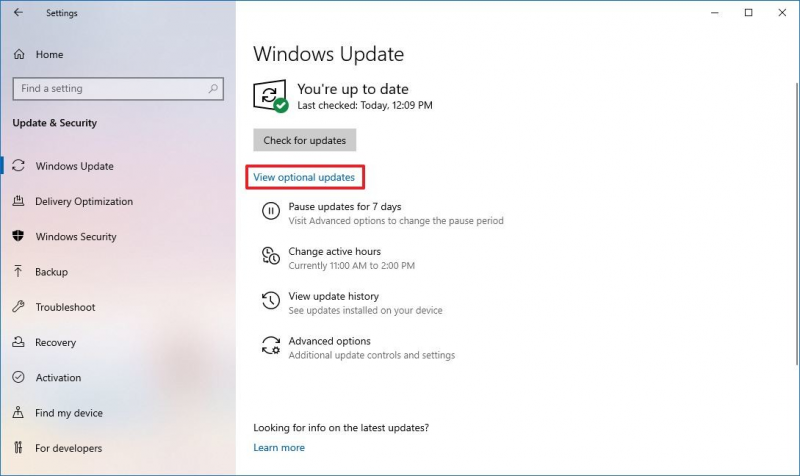
-OR-
Atualizar Drivers USB via Gerenciador de dispositivos:
Passo 01: Vá para sua barra de tarefas e digite gerenciador de dispositivos na caixa de pesquisa.
Passo 02: Na janela do Gerenciador de Dispositivos, clique em Controladores de barramento serial universal.
Passo 03: Expanda a categoria selecionada e selecione a unidade USB.
Passo 04: Clique com o botão direito do mouse na unidade USB e selecione Atualizar driver na lista pop-up.
Passo 04: Em outra janela que aparece, selecione Procure automaticamente por software de driver atualizado.
Passo 05: A ferramenta irá buscar as atualizações do driver. Confirme para baixar e instalar as atualizações. Aguarde até que o processo de atualização do driver seja concluído.
Se a busca automática pela atualização do driver falhar, você pode escolher a outra maneira que é Procurar meu computador para software de driver. Siga as etapas necessárias para prosseguir com a atualização do driver.
Passo 06: Verifique se agora você pode acessar a unidade flash USB com sucesso.
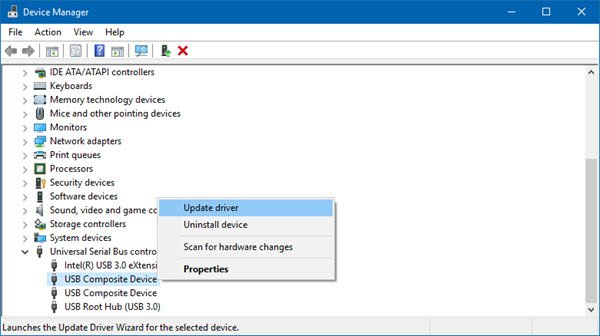
Esta seção fornece instruções passo a passo que ensinarão como corrigir uma unidade flash corrompida sem formatar usando o aplicativo Gerenciamento de disco, que é uma ferramenta integrada integrada aos sistemas operacionais Windows. Isso permitirá que você atribua uma nova letra de unidade à unidade flash USB corrompida.
Passo 01: No seu computador Windows, inicie o Gerenciamento de disco app.
Você pode ir para o menu Iniciar ou na caixa de pesquisa da barra de tarefas e procure Gerenciamento de disco.
Você também pode acessá-lo através do Execute janela de diálogo. Pressione e segure o Logo do Windows + R teclas ao mesmo tempo até que a caixa de diálogo Executar apareça.
Etapa 02: no Execute janela de diálogo, digite diskmgmt.msc na Abra caixa.
Passo 03: pressione Entrar tecla ou clique OK.
Etapa 04: A janela Gerenciamento de disco é exibida. Clique com o botão direito do mouse na unidade associada à unidade flash USB corrompida. Certifique-se de selecionar a unidade correta para o disco flash USB correspondente.
Etapa 05: selecione Alterar letra de unidade e caminho no menu suspenso que aparece.
Passo 06: clique em Adicione e escolha uma letra de unidade diferente (que é nova ou ainda não atribuída) que você atribuirá à unidade flash.
Etapa 07: clique OK. Verifique se agora você pode acessar a unidade flash USB com sucesso.
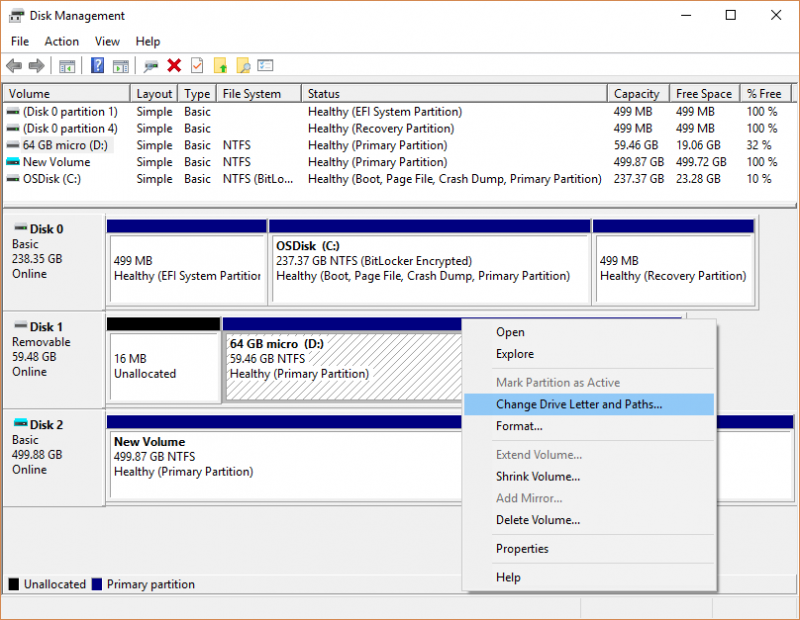
Este método fornece um processo detalhado que o guiará sobre como corrigir uma unidade flash corrompida sem formatar usando a ferramenta Check Disk, que é um aplicativo integrado integrado aos sistemas operacionais Windows. Isso permitirá que você verifique sua unidade flash USB e forneça a correção necessária se houver erros encontrados.
Através do prompt de comando:
Passo 01: Conecte sua unidade flash USB ao computador Windows.
Etapa 02: lançamento File Explorer. Pressione e segure o logotipo do Windows + as teclas E até que a janela do Explorer apareça.
Etapa 03: anote a letra da unidade associada ao disco flash USB.
Etapa 04: inicie o Prompt de comando. Pressione e segure o Logotipo do Windows + R teclas ao mesmo tempo até que o Execute janela de diálogo aparece.
Etapa 05: digite cmd na caixa Abrir. Você também pode pressionar o botão Logotipo do Windows + X chaves e escolha Prompt de Comando (Admin) or PowerShell (administrador).
Etapa 06: pressione o Entrar tecla ou clique OK.
Etapa 07: O prompt de comando é exibido. Entrar chkdsk F: / f (Mude a letra F para a letra da unidade associada à unidade flash USB corrompida) Observação: Certifique-se de usar a letra de unidade correta para evitar afetar outras unidades de disco que não estejam corrompidas.
Etapa 08: pressione o Entrar chave. A ferramenta Check Disk começará a escanear a unidade USB. Aguarde até que a ferramenta termine com a verificação e correção, certificando-se de não desligar o computador nem desconectar a unidade flash USB enquanto o processo de verificação e correção está em andamento.
Passo 09: Verifique se agora você pode acessar a unidade flash USB com sucesso.
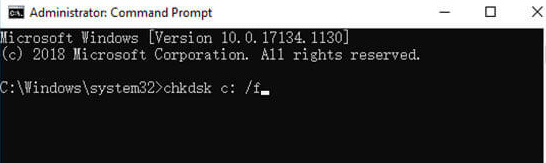
-OR-
Através das propriedades da unidade USB:
Passo 01: Conecte sua unidade flash USB ao computador Windows.
Etapa 02: lançamento File Explorer. Pressione e segure o logotipo do Windows + as teclas E até que a janela do Explorer apareça.
Passo 03: Clique com o botão direito do mouse na unidade flash USB e selecione Propriedades na lista suspensa que aparece.
Passo 04: vá para o Ferramentas aba.
Passo 05: Clique no botão Verifique botão na seção Verificação de erros.
Passo 05: A ferramenta irá verificar se há erros na unidade USB. Se não houver nenhum, aparecerá uma mensagem informando que você não precisa verificar esta unidade, mas ainda pode optar por verificar a unidade.
Se forem encontrados erros, aparecerá uma janela de diálogo com as opções Verificar disco. Verifique as duas opções: Corrigir automaticamente erros do sistema de arquivos e Verificar e tentar recuperar setores defeituosos
Passo 06: A ferramenta Check Disk começará a escanear a unidade USB. Aguarde até que a ferramenta termine com a verificação e correção, certificando-se de não desligar o computador nem desconectar a unidade flash USB enquanto o processo de verificação e correção está em andamento.
Passo 07: Verifique se agora você pode acessar a unidade flash USB com sucesso.
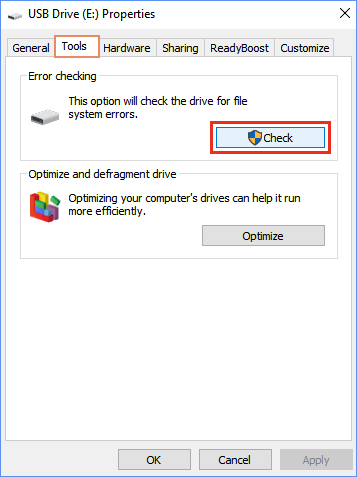
Esta seção fornece um processo detalhado que o orientará sobre como corrigir uma unidade flash corrompida sem formatar usando outro programa utilitário do Windows chamado Comando do Verificador de arquivos do sistema (SFC). Ele irá escanear sua unidade flash USB, restaurar e reparar os arquivos corrompidos da sua unidade flash USB.
Etapa 01: inicie o prompt de comando. aperte o Logotipo do Windows + R teclas ao mesmo tempo para abrir a janela de diálogo Executar.
Etapa 02: Digite cmd e acertar o Entrar chave. Alternativamente, você pode pressionar Logotipo do Windows + X teclas e selecione Prompt de Comando (Admin) or PowerShell (administrador).
Passo 03: No prompt de comando, digite sfc / scannow. Altere a letra da unidade para a da unidade USB a ser digitalizada.
Etapa 04: pressione o Entrar chave. A ferramenta começará a escanear sua unidade USB. Aguarde até que a verificação seja concluída. Verifique se agora você pode acessar a unidade flash USB com sucesso.
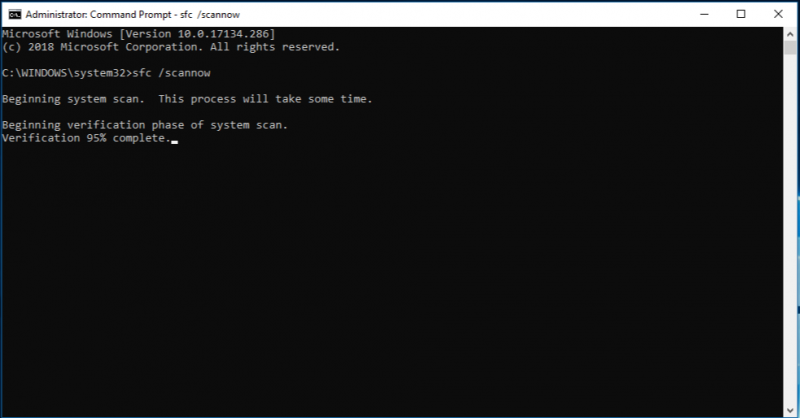
As pessoas também leramO que é partição RAW e como recuperar arquivos?2 melhores métodos sobre como recuperar arquivos de um cartão SD formatado
Uma unidade flash USB é um dispositivo de armazenamento muito útil que costumamos usar para salvar nossos vários arquivos devido à sua portabilidade e tamanho. Você pode usá-lo para armazenar dados e acessá-los em todos os seus dispositivos.
Sempre que houver problemas ao acessar a unidade flash USB, siga este guia que aborda as diferentes maneiras de corrigir uma unidade flash corrompida sem formatar os dados nela. Para recuperar dados perdidos e excluídos, utilize uma ferramenta confiável e segura chamada FoneDog Data Recovery, que funcionará para qualquer tipo de dados, dispositivo e situação. Aqui está outro exemplo de recuperar notas apagadas no Mac que permite que você aprenda mais sobre e use o FoneDog Data Recovery.
Deixe um comentário
Comentário
Recuperação de dados
O FoneDog Data Recovery recupera as fotos, vídeos, áudios, e-mails e muito mais excluídos do seu Windows, Mac, disco rígido, cartão de memória, pen drive, etc.
Download grátis Download grátisArtigos Quentes
/
INTERESSANTEMAÇANTE
/
SIMPLESDIFÍCIL
Obrigada! Aqui estão suas escolhas:
Excelente
Classificação: 4.7 / 5 (com base em 86 classificações)